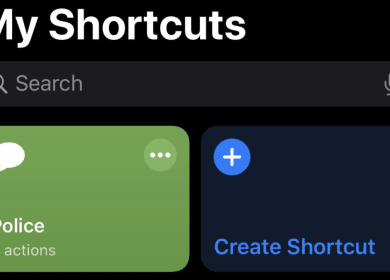El software Mapas nativo que viene preinstalado en todos los dispositivos Apple ha experimentado un importante desarrollo a lo largo de los años y ahora incluye algunas funciones realmente notables y dignas de mención. Algunos ejemplos de estas funciones son Look Around y las indicaciones para ir en bicicleta. A pesar de ello, sólo se puede acceder y utilizar en productos de la marca Apple, incluidos ordenadores y software.
Pero, ¿qué ocurre si además de un dispositivo que funcione con iOS o macOS de Apple utilizas otro que no sea de Apple? ¿Qué debe hacer si desea utilizar Mapas de Apple en su teléfono Android, PC con Windows o tableta, y explorar nuevas zonas en esos dispositivos? Sigue desplazándote hacia abajo en la página porque tenemos exactamente lo que necesitas aquí mismo en forma de solución.
Para acceder a Apple Maps en un dispositivo que no sea un producto de Apple, utiliza DuckDuckGo.
Si quieres usar Apple Maps en Windows o Android, deberías usar DuckDuckGo porque es uno de los motores de búsqueda más destacados que se centra en la privacidad y es uno de los motores de búsqueda más destacados en general. La plataforma utiliza Apple Maps como programa de mapas predeterminado en sus dispositivos para poder mantener su sólida reputación de proteger la privacidad de los usuarios.
Debido a esto, si utilizas DuckDuckGo como motor de búsqueda predeterminado para tu navegador web, tendrás acceso a Apple Maps esencialmente sin restricciones. Esto funciona de la siguiente manera:
Uso de Apple Maps en un ordenador personal con Windows
- Abre un navegador web de su elección y vaya a DuckDuckGo.com.
- Escriba el ubicación o dirección en la barra de búsqueda y haga clic en ir (icono de lupa).
- Aquí, seleccione mapas desde la opción que se muestra justo debajo de la barra de búsqueda.
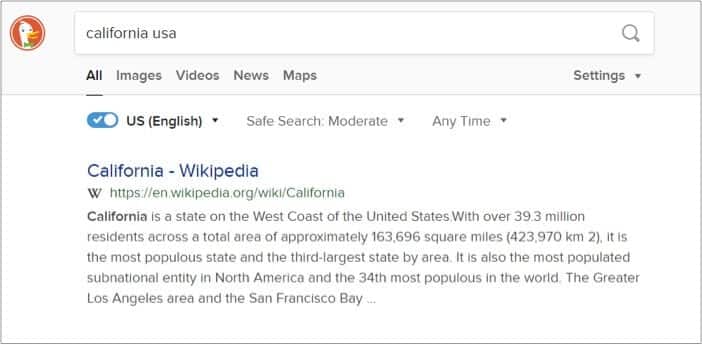
- Haga clic en el Direcciones pestaña para obtener indicaciones para conducir o caminar.
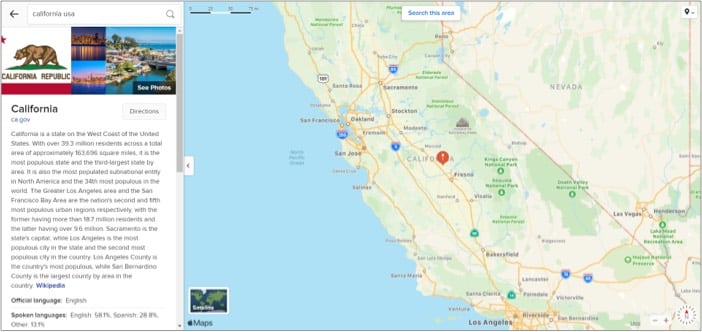
Nota: Tenga en cuenta que el hack es compatible con todos los navegadores web más populares, incluidos Chrome, Firefox, Opera, Edge e incluso Safari, por lo que puede utilizarlo en cualquier dispositivo que desee.
Utiliza Apple Maps en todos tus dispositivos móviles Android, incluyendo smartphones y tablets.
- Inicie el navegador web de su elección y abra DuckDuckGo.
- Escriba el ubicación o dirección para mapear y toque el icono de lupa.
- Selecciona el mapas opción y toque Direcciones para obtener instrucciones para conducir o caminar.
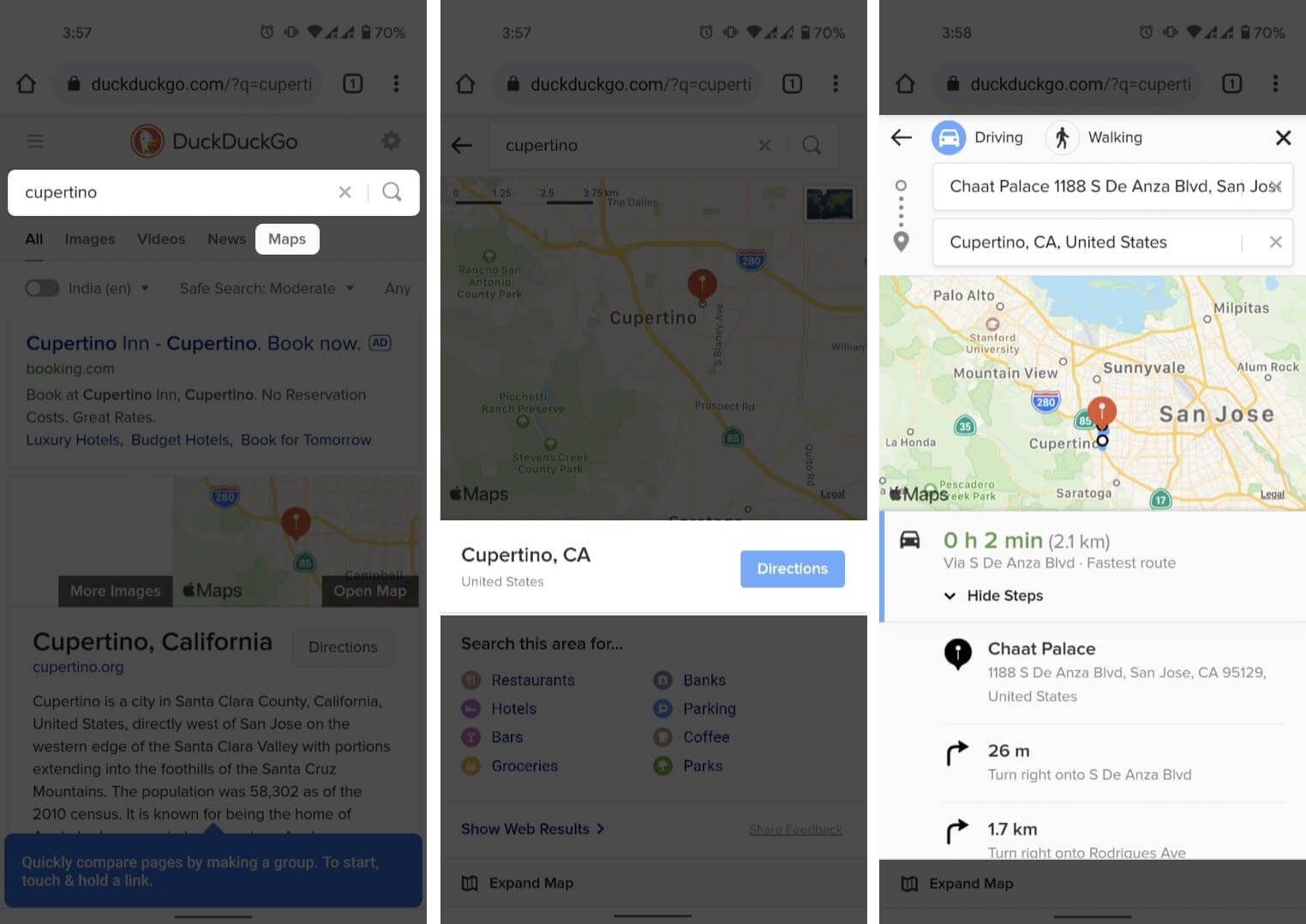
Nota: Como tu dispositivo no tiene instalada la aplicación Mapas de Apple, la navegación cambiará automáticamente a Google Maps o a cualquier otra aplicación de mapas que decidas utilizar en su lugar.
Consejos para ver Mapas de Apple en tu navegador
¿Por qué limitar tu exploración de una región sólo a su mapa cuando DuckDuckGo tiene tantas otras funciones interesantes bajo la manga? Esto es lo que parece:
Refina tu búsqueda
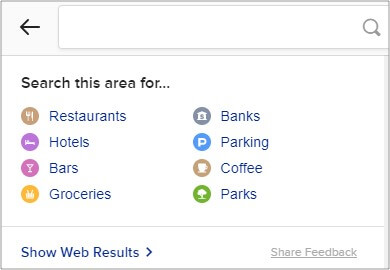
Cuando utilices Mapas de Apple en Windows, podrás obtener resultados más precisos.
Cuando accedes a Mapas de Apple en tu dispositivo móvil a través de DuckDuckGo, dispones de una amplia variedad de opciones para acotar aún más los resultados de tu búsqueda. Estos resultados se encuentran en la pestaña Dirección de la página de resultados. Te ofrece la posibilidad de filtrar aún más tu búsqueda basándote en puntos de interés específicos, como restaurantes, hoteles, tiendas de comestibles, estaciones de tren, cajeros automáticos y otros lugares similares.
Si no puedes ver ese cuadro, puedes acceder a él haciendo clic en el enlace Mostrar detalles que se encuentra en la parte inferior de la página.
.
Vista satelital:
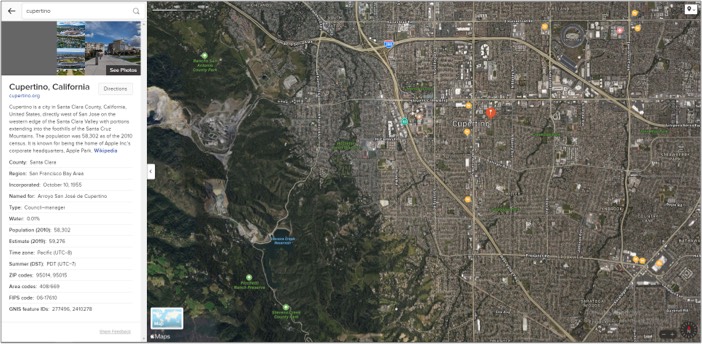
Vista de satélite en Apple Maps en Windows
¡Esta es realmente fácil de entender! Para moverse entre la vista de mapa y la vista de satélite de la página, simplemente toque la pequeña imagen del mapa que se encuentra allí.
Modo oscuro:
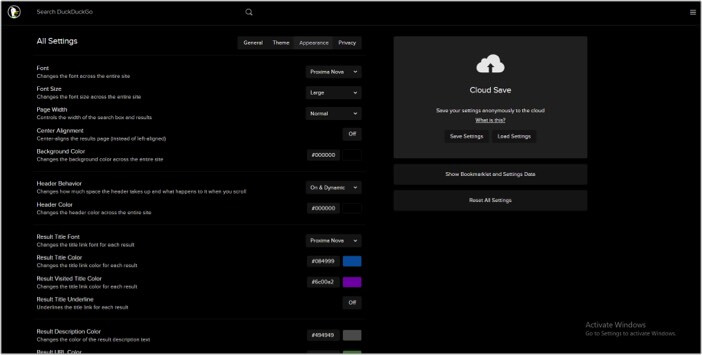
Cuando se utiliza en un dispositivo móvil como un smartphone o una tableta, la plataforma ajustará automáticamente la configuración del sistema. Y si quieres que la versión para PC tenga un modo oscuro, puedes hacer ese cambio haciendo clic en el símbolo de la hamburguesa (el icono con tres líneas) en la página principal, luego seleccionando Todos los ajustes y, por último, seleccionando Aspecto. Simplemente introduce el código #000000 en esta casilla para alterar el color del fondo, ¡y ya está!
Limitación de Apple Maps en Android y Windows
A pesar de que puedes navegar y explorar los mapas gracias a la conexión de DuckDuckGo con Apple Maps, la experiencia no es ni completa ni exhaustiva:
- Sin Navegación: Como se ha comentado anteriormente, la parte de navegación de la aplicación se redirige a Google Maps, Bing Maps o Here Maps, dependiendo de las preferencias que hayas seleccionado.
- No puedo planificar una ruta: Cuando se trata de planificar una ruta, la interfaz en línea es prácticamente inútil porque no se puede trazar un mapa o fijar un lugar con ella.
- Sin soporte de tráfico o transporte público: Aunque la aplicación Mapas de Apple ofrece soporte para el tráfico y el transporte público, la versión online no permite, lamentablemente, estas funciones. Esto es así a pesar de que Apple ofrece estos servicios en su aplicación.
Tener la posibilidad de utilizar Mapas de Apple en dispositivos con Windows o Android puede sonar intrigante e incluso tortuoso, pero los inconvenientes de contar con esta capacidad superan con creces los beneficios de tenerla.
Sin embargo, recomiendo utilizar este método en lugar de Google Maps porque hace un mejor trabajo a la hora de proteger la privacidad de los usuarios, no requiere una cantidad excesiva de esfuerzo ni de tiempo y no exige tanto de ninguno de los dos.